Android x86 9.0 电脑版安卓系统 - 能在 PC 上安装运行的 Android 系统 (U盘启动)
在当今移动互联网的时代,在 Android 安卓平台上有很多手机 APP 应用都非常好用,部分游戏也很有趣,以至于很多人都希望可以在 PC 电脑上也能使用它们。
其实除了使用各种 Android 模拟器以外,你还有一个选择,就是在 PC / 笔记本电脑上直接“原生安装/运行”一个安卓操作系统!「Android - x86」正是一个免费开源的可以通过 U盘 启动运行 (或安装) 在普通 x86 PC 设备上的安卓系统。最近它还终于将内核升级到 9.0 了……
「已升级到 Android 9.0 内核」
可在桌面电脑上安装的 Android x86 系统
Android-x86 系统的功能正如它的名字一样,它能让 x86 架构的硬件设备(就是我们常见的 PC 台式机/笔记本电脑)也能安装安卓系统和运行手机 APP。在经过多年的优化和完善之后,Android x86 已经有了很大的改进,也衍生了凤凰 OS、Remix OS 等多款第三方系统。

其实 Android-x86 是一个非 Google 官方的开源项目,该项目开始于 2009 年 7 月,到现在已经快 11 年了,但它还依然在保持着更新和优化,所以还是很感谢这些开发者的。他们让大家除了使用安卓模拟器以外,又多了一个新的选择——在电脑硬盘上安装或通过 U盘 来“原生”运行 Android 系统。
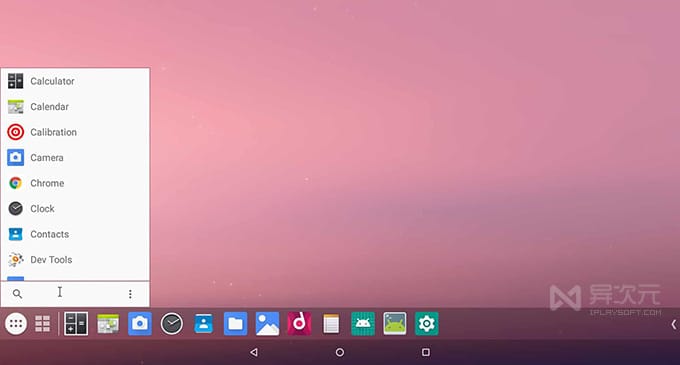
相比使用模拟器或虚拟机带来的性能损耗,可以直接在电脑上原生安装运行的 Android x86 自然在速度、性能和效率上要高出不少!用来玩安卓游戏应该是很好的选择,而且目前可以兼容的安卓 APP 应用也越来越多,比起早期版本有了很大的改善。
免安装 / 可通过 U 盘直接运行
甚至,你无需在电脑上“安装”双系统,只需将 Android x86 系统制作成启动版的 U 盘 / 移动硬盘,在任何的 PC 电脑上,只需通过 U 盘启动引导菜单,进入 Android x86 的 Live 模式,即可直接运行!而无需将系统装进电脑硬盘,非常的方便。
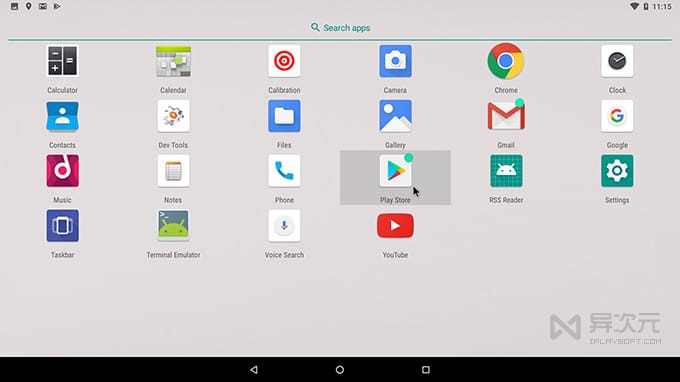
因此,你只需花一丁点的时间,制作一个 Android x86 启动盘,就相当于拥有了一个“可以随身携带的 Android 版 U 盘操作系统”了。
制作 Android x86 安装U盘 / 启动盘:
安装和制作 Android-x86 系统启动盘的方法和一般的 Linux、Windows 系统都差不多,在下载了 ISO 镜像文件之后,只需借助「Rufus」等 U 盘启动盘制作工具,将 Android x86 的镜像写入到 U 盘/移动硬盘,然后就可以像普通的系统那样使用了。
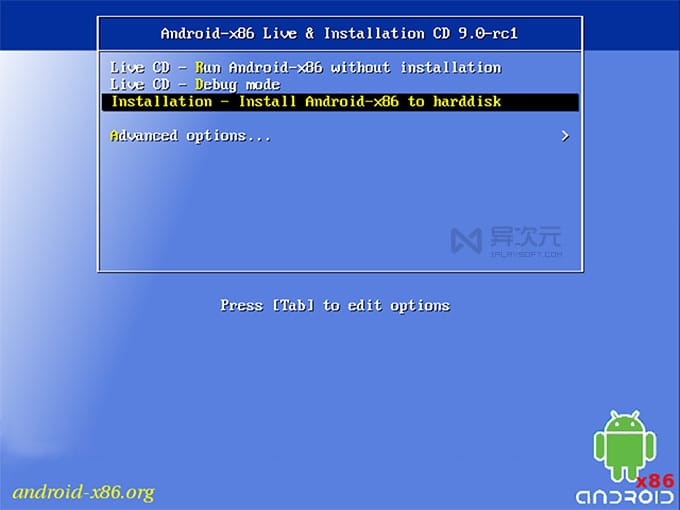
开机选择->进入启动设备菜单->选择你制作好的 U 盘,就能进入 Android x86 的引导菜单了。和上面说过的一样,你可以选择以“Live CD”的形式直接运行,也能选择将它安装到硬盘里。这里有官方的安装教程文档 (英文)。
Android x86 安装 / 制作 U 盘视频教程:
- 视频来自草丛记者迪小弟
电脑运行 Android x86 性能实测演示:
- 视频来自窗边瞳子
通过 VMWare / PD 虚拟机体验 Android x86
当然了,如果你不想动手搞 U 盘,不想折腾,你也是可以选择使用 VMWare、Parallels Desktop 等虚拟机软件来虚拟安装 Android x86 系统来体验一番的。
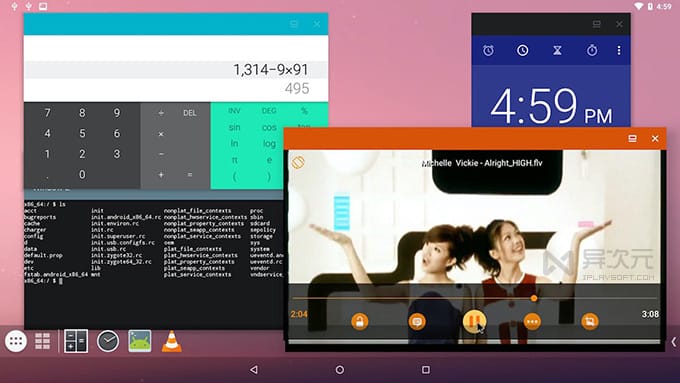
使用虚拟机之后的性能肯定比不上原生运行的,但胜在使用方便,可以同时在原有操作系统下运行,当模拟器来用也还行,就看大家自己的喜好咯。
值得注意的是,Android-x86 官方文档里有提到,使用 VMWare 虚拟机安装时,硬盘类型需要选择 IDE 而不能使用默认的 SCSI,否则可能会出错。
Android-x86 9.0 更新升级
在 Android-x86 9.0 版本中,除了 Android 底层内核版本升级到 Android 9 外,还带来了许多增强的新特性,比如在最新的 LTS 内核 v4.19.80 的加持下,同时支持 32 位以及 64 位系统。
现在支持 Nvidia、AMD、Intel 和 QEMU(virgl)等平台上的OpenGL ES 3.x 硬件加速;通过SwiftShader 使得不受支持的GPU上进行软件渲染,以支持OpenGL ES 3.0。
此外,Android-x86 9.0 也支持具有 Intel HD 和 G45 显卡的设备上的硬件加速编解码器,支持从 UEFI 磁盘安全启动和安装,对 GRUB-EFI Boot 等。
总结:
总的来说,Android-x86 是一个很不错的有一定“折腾”乐趣的安卓系统,你可以通过 U 盘运行,可以安装到台式机、笔记本电脑的硬盘,也能使用 PD、VMWare 等虚拟机来体验。
如果有触摸平板轻薄笔记本,更可利用 Android x86 将它变成 Windows 安卓二合一笔记本。还有就是在一些配置较低的电脑上,跑 Windows10 有点慢,那试试装个安卓系统上去,说不定可以再战三年哦。
相关文件下载地址
官方网站:访问
软件性质:免费开源
相关软件:FydeOS | 凤凰 OS | Android Studio 官方模拟器
解压密码:www.iplaysoft.com
下载 Android-x86 9.0 r1 系统 ISO 镜像 (64位) | 下载 Rufus | 更多安卓相关 | 模拟器
/ 关注 “异次元软件世界” 微信公众号,获取最新软件推送 /
如本文“对您有用”,欢迎随意打赏异次元,让我们坚持创作!
赞赏一杯咖啡







